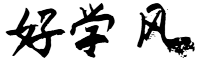U盘速度变慢?碎片整理或格式化!
随着科技的进步,U盘已成为我们生活中不可或缺的一部分。然而,很多用户在使用U盘时,会发现其读取或写入速度变得越来越慢,这不仅影响了工作效率,也带来了不便。造成这种情况的原因有很多,其中最常见的就是U盘中的文件碎片化问题,或是U盘的格式需要重新调整。本文将详细探讨U盘速度变慢的原因,并提供有效的解决方法,包括碎片整理和格式化操作,帮助用户恢复U盘的高效性能。
U盘速度变慢的常见原因
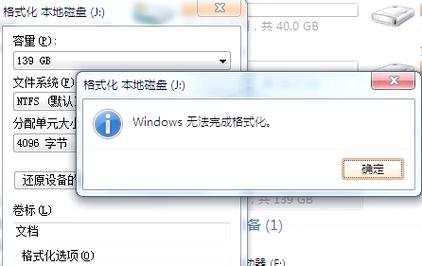
1. 文件碎片化
文件碎片化是U盘速度变慢的主要原因之一。文件碎片化指的是文件在U盘中存储时不再连续,导致数据的读取和写入速度变慢。每当文件被修改、删除或新文件被添加时,U盘的存储空间就会逐渐变得零散,数据存储变得不规则,从而导致访问速度降低。
2. U盘容量过满
当U盘的存储空间接近满载时,U盘的性能也会受到影响。此时,U盘需要更长的时间来读取和写入数据,因为存储的空间有限,数据在存储时的分布变得不均匀。此种情况下,U盘的性能和速度都会明显下降。
3. U盘损坏或质量问题
部分U盘由于质量不佳或长时间使用后,硬件可能出现问题,导致读取速度大幅下降。特别是便宜的、没有品牌保证的U盘,它们的闪存芯片容易出现故障,从而影响整个U盘的性能。
4. U盘文件系统问题
U盘使用的文件系统(如FAT32、exFAT、NTFS等)也可能影响其读取和写入速度。如果U盘的文件系统已被损坏或不匹配当前使用的操作系统,那么它的性能也会受到影响。
解决方法:碎片整理与格式化
碎片整理:提升U盘读取速度
1. 碎片整理的作用
碎片整理是一种优化U盘性能的有效方法。通过碎片整理,操作系统会将U盘中的文件按照一定的规则重新排列,使文件在物理存储上尽量连续,从而提高读取和写入的效率。
2. 如何进行碎片整理
- 在Windows系统中,插入U盘后,右击U盘驱动器,选择“属性”,然后点击“工具”选项卡,在“优化和碎片整理驱动器”中选择U盘,点击“优化”按钮进行碎片整理。
- 碎片整理可以定期进行,尤其是在U盘使用频繁、文件不断增加时,碎片化现象会更严重。
3. 注意事项
碎片整理并不适用于所有类型的U盘。某些U盘的闪存技术(如MLC、TLC等)并不受碎片整理的影响,甚至可能因此加速U盘的损耗。因此,在进行碎片整理前,最好了解U盘的闪存类型以及它的使用寿命。
格式化:彻底清理U盘恢复速度
1. 格式化的意义
当U盘的文件系统出现问题,或者碎片整理效果不显著时,格式化是一种快速有效的解决方法。格式化不仅能清空U盘内的所有数据,还能修复文件系统错误,重新分配存储空间,从而恢复U盘的最佳性能。
2. 格式化步骤
- 在Windows系统中,右击U盘驱动器,选择“格式化”选项。选择所需的文件系统(如FAT32、exFAT等),并勾选“快速格式化”选项后点击“开始”按钮进行格式化。
- 格式化会清除U盘上的所有数据,因此在进行此操作之前,请务必备份重要文件。
3. 选择合适的文件系统
在格式化时,选择合适的文件系统也很重要。FAT32适用于容量较小的U盘(最大支持32GB),而exFAT则适合大容量U盘(支持超过32GB的存储)。NTFS一般用于硬盘而不适用于U盘,因为其适合大文件但可能导致U盘的写入速度变慢。
4. 格式化的频率
U盘的格式化不需要频繁进行,一般情况下,只有当U盘遇到严重性能问题时才需要格式化。而碎片整理则可以作为日常维护的一部分,定期进行。
防止U盘速度变慢的日常维护
1. 避免频繁插拔U盘
频繁的插拔不仅可能导致U盘损坏,还会导致数据损坏或文件系统错误,从而影响U盘的性能。使用时,尽量避免不必要的插拔。
2. 定期备份数据
由于U盘容易受到损坏或丢失,因此定期备份U盘中的数据非常重要。备份不仅能避免数据丢失,还能保持U盘的使用寿命,避免由于数据错误导致的性能问题。
3. 选择质量较好的U盘
购买时,选择品牌和质量较高的U盘,能够在长时间使用中保持较好的性能。便宜的、无品牌保障的U盘可能会因为质量问题导致性能下降。
4. 使用杀毒软件进行病毒扫描
病毒感染可能会导致U盘的性能下降,因此安装并定期运行杀毒软件,扫描U盘是否存在病毒或恶意软件,是保证U盘正常运行的一个有效手段。
总结
U盘速度变慢的问题是许多用户都会遇到的,通常由碎片化、容量过满、文件系统问题等因素引起。通过碎片整理和格式化操作,用户可以有效恢复U盘的性能。碎片整理有助于优化U盘的文件存储结构,而格式化则能彻底清理文件系统错误,重新分配存储空间。定期的维护和合理使用可以帮助延长U盘的使用寿命,保持其高效的工作状态。